Heim >häufiges Problem >Lösung für das nicht reagierende Touchpad eines Win7-Laptops
Lösung für das nicht reagierende Touchpad eines Win7-Laptops
- 王林nach vorne
- 2023-07-10 09:17:084155Durchsuche
Laptops verfügen alle über ein Touchpad, mit dem der Mauszeiger durch Scrollen mit dem Finger bedient werden kann. Kürzlich hat jedoch ein Win7-Systembenutzer einen neuen Laptop gekauft und das Touchpad hat nicht reagiert Lösen Sie das Problem des nicht reagierenden Touchpads auf einem Win7-Laptop.
1. Gehen Sie zum Win7-Desktop und klicken Sie, um das „Operation Panel“ zu öffnen.
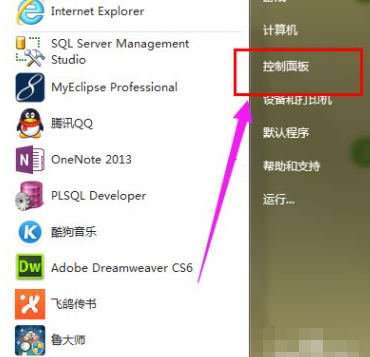
2. Wählen Sie auf der Seite „Systemsteuerung“ „Hardware und Sound“.
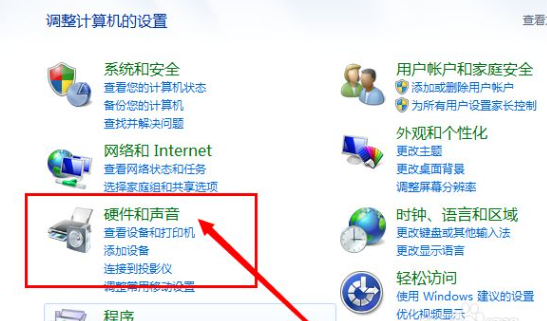
3. Wählen Sie die Option „Computermaus“.
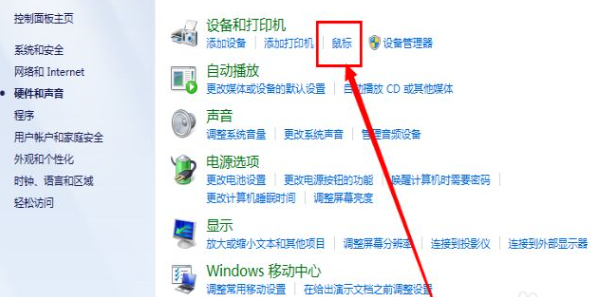
4. Klicken Sie auf „Geräteeinstellungen“.
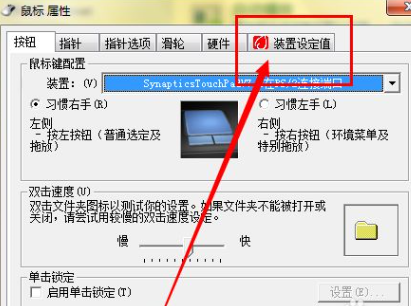
5. Klicken Sie auf „Einstellungen“, um die Einstellungsseite zu öffnen.
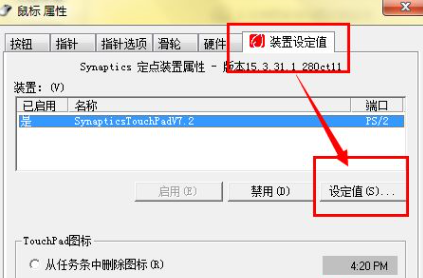
6. Aktivieren Sie „Touch aktivieren“, klicken Sie auf „OK“ und wir haben die Verwendung von Touchpanels wiederhergestellt.
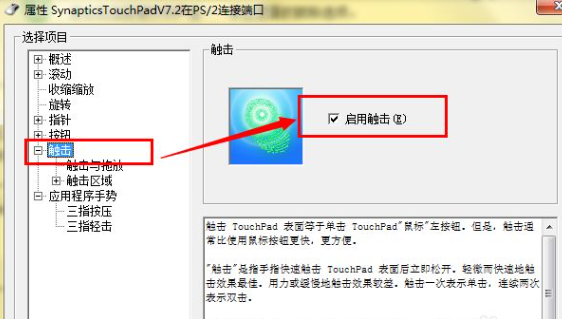
Kurz gesagt ist dies die Lösung für das Problem, dass das Touchpad des Win7-Notebooks nicht reagiert. Wenn Sie auf die Situation stoßen, dass das Touchpad des Notebooks nicht reagiert, können Sie auch die Schritte im ausführen Artikel zur Durchführung der Operation.
Das obige ist der detaillierte Inhalt vonLösung für das nicht reagierende Touchpad eines Win7-Laptops. Für weitere Informationen folgen Sie bitte anderen verwandten Artikeln auf der PHP chinesischen Website!

